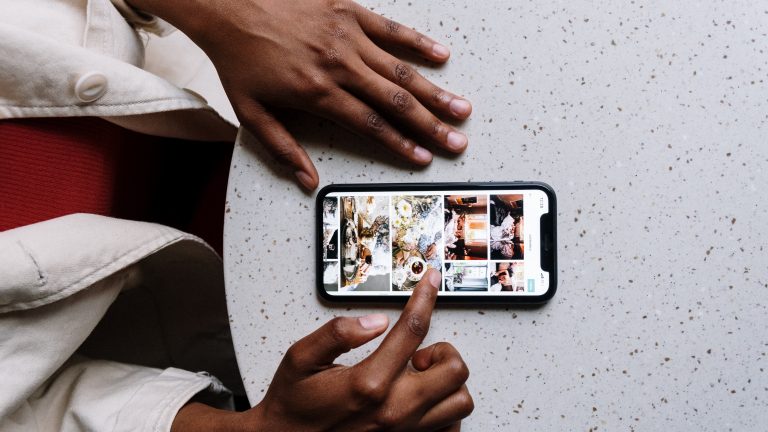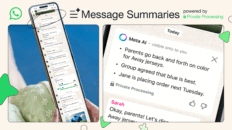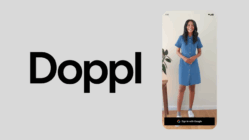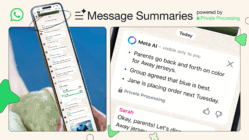Ya todos los usuarios de iPhone conocen los álbumes compartidos, los cuales se pueden diseñar para que dos o más personas intervengan dicho álbum. Ahora, la compañía ha desarrollado una función compartida mucho más amplia; con la llegada de iOS 16, los usuarios pueden crear una biblioteca completa de fotos que pueden compartir con sus familiares y amigos.
La diferencia principal entre una biblioteca y un álbum compartido, es que, con la biblioteca, los participantes pueden tomar fotografías y videos que se guardarán directamente en ese espacio. Es decir, no tendrán que pasar por el proceso de tomar la fotografía posteriormente pasarla a la carpeta que desean, lo que sí sucede con el álbum compartido. Por otro lado, todos los participantes tendrán acceso para agregar, editar y eliminar los archivos que deseen. Sin más preámbulos, te enseñamos cómo configurar la biblioteca compartida de iCloud.
Lo primero que debes hacer es dirigirte al apartado de ‘configuración’ y desde allí ingresar a la sección ‘fotos’. En el nuevo menú encontrarás el apartado ‘biblioteca compartida’, entra allí. Verás que lo primero que te solicita es ‘Agregar participantes’ donde podrás invitar a las personas con las que deseas compartir la biblioteca. Al pulsar esta opción, podrás ver una nueva pestaña donde podrás agregar las personas por su nombre. Podrás agregar hasta cinco personas; una vez hayas elegido a todos los participantes, podrás pulsar ‘continuar’.
Te puede interesar: iOS 16 protegerá tu iPhone de ciberataques
Ahora deberás seleccionar cómo quieres transferir los archivos. La aplicación te brindará tres opciones para transferir las fotografías y videos:
- Todas mis fotos y videos
- Elige por Personas o Fecha
Esta opción te permite incluir fotos basadas en personas específicas (o animales) en las fotos o fechas específicas.
- Elegir manualmente
Cuando hayas elegido la opción que más se ajusta a tus necesidades, podrás darle ‘continuar’. Ahora, solo queda enviar las invitaciones. Toca ‘invitar a través de mensajes’ para enviar un mensaje grupal con el acceso a la biblioteca compartida; o si lo deseas, puedes ‘compartir enlace’. Una vez envíes las invitaciones, la app te preguntará sobre ‘compartir desde la cámara’; esta función te permitirá a ti y a los otros participantes, guardar las fotografías directamente desde la cámara. Es decir, si tomas una foto que va a biblioteca compartida, podrás hacerlo activando esta opción.
Imagen: Pexels